Bruger du Windows Quick Launch bar til at starteapplikationer let? Det er en fantastisk funktion, der giver brugeren mulighed for hurtig adgang til ofte anvendte apps, men der er en stor ulempe, det giver dig ikke mulighed for at sortere genveje i grupper. Når du har masser af genveje, bliver det ret rodet og vanskeligt at finde en app.
Free Launch Bar er en gratis erstatning for QuickStartbjælken og er fuldt kompatibel med den, da de bruger den samme mappe til genveje. Forskellen er, at Free Launch Bar giver dig mulighed for at arrangere genveje i grupper og kan tilpasses fuldt ud. Det understøtter også Hotkeys og integrerer sig selv i Windows Shell.

Som du kan se på skærmbilledet ovenfor, har jeg detlavet to grupper, browsere og IM-klienter. Du kan også se en ny menu, hvor jeg har tilføjet alle typer apps, der ikke falder i andre kategorier. For at oprette en ny gruppe, menu eller bare tilføje en separator, skal du højreklikke på gratis startlinje, vælge Ny og derefter vælge indstillingerne.
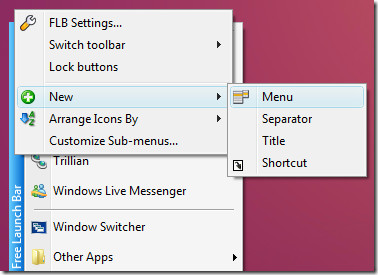
Du kan arrangere ikoner efter forskellige ordrer ogtilpasse undermenuerne. Bortset fra det kan du også skifte værktøjslinje og låse knapperne. Endelig kan du få adgang til en masse muligheder for udseende og værktøjslinje ved at gå til Indstillinger. Valgmuligheder som størrelse på ikoner og genvejstaster kan alle fås i Indstillinger.
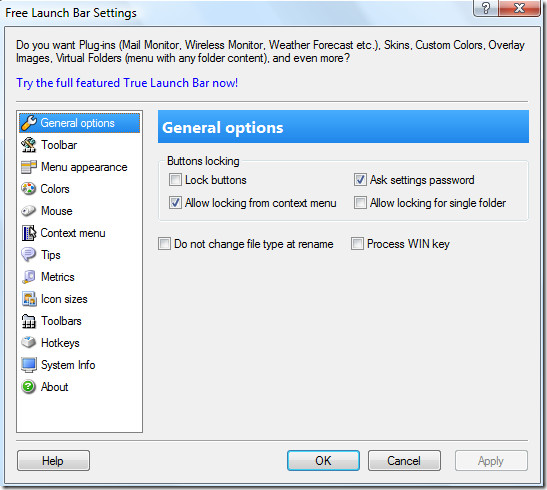
Det fungerer med både Windows XP og Vista, herunder både 32-bit og 64-bit operativsystemer. Og glemte jeg at nævne, at det efterlader et meget let hukommelsesfodaftryk. God fornøjelse!












Kommentarer